Saisie vocale WhatsApp avec Gboard & SwiftKey
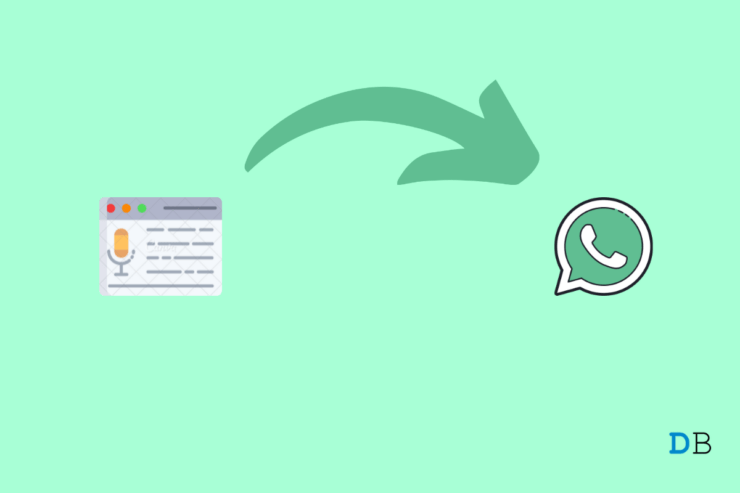
Pourquoi utiliser la saisie vocale ?
La saisie vocale remplace la frappe manuelle par la dictée. C’est utile pour :
- Écrire plus rapidement des messages longs.
- Réduire la fatigue des doigts quand vous tapez beaucoup.
- Gérer des conversations en multitâche (conduite à l’arrêt, cuisine, etc.).
- Profiter des corrections automatiques et du dictionnaire pour améliorer la transcription.
Important : la reconnaissance dépend de la langue, de l’accent et parfois de la connexion réseau. Si vous travaillez avec des informations sensibles, vérifiez la politique de confidentialité du clavier.
Images clés
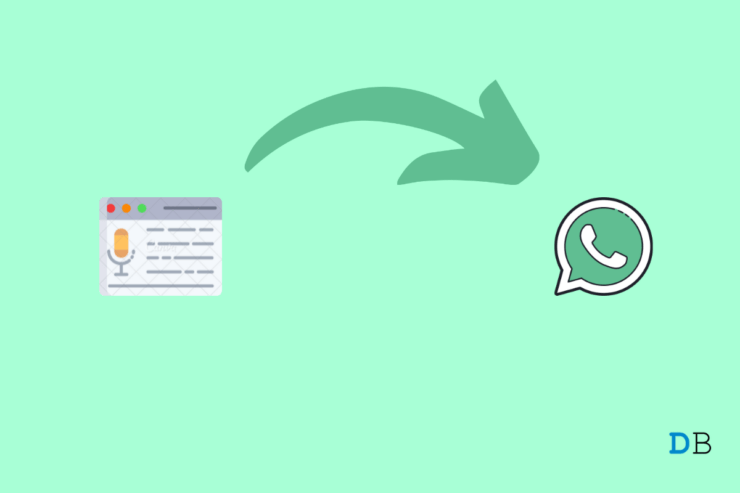
Activer la saisie vocale dans Gboard
Si l’icône Mic n’apparaît pas sur votre clavier, la saisie vocale est probablement désactivée. Suivez ces étapes pour l’activer :
- Ouvrez l’application Paramètres de votre téléphone.
- Faites défiler et touchez Système.
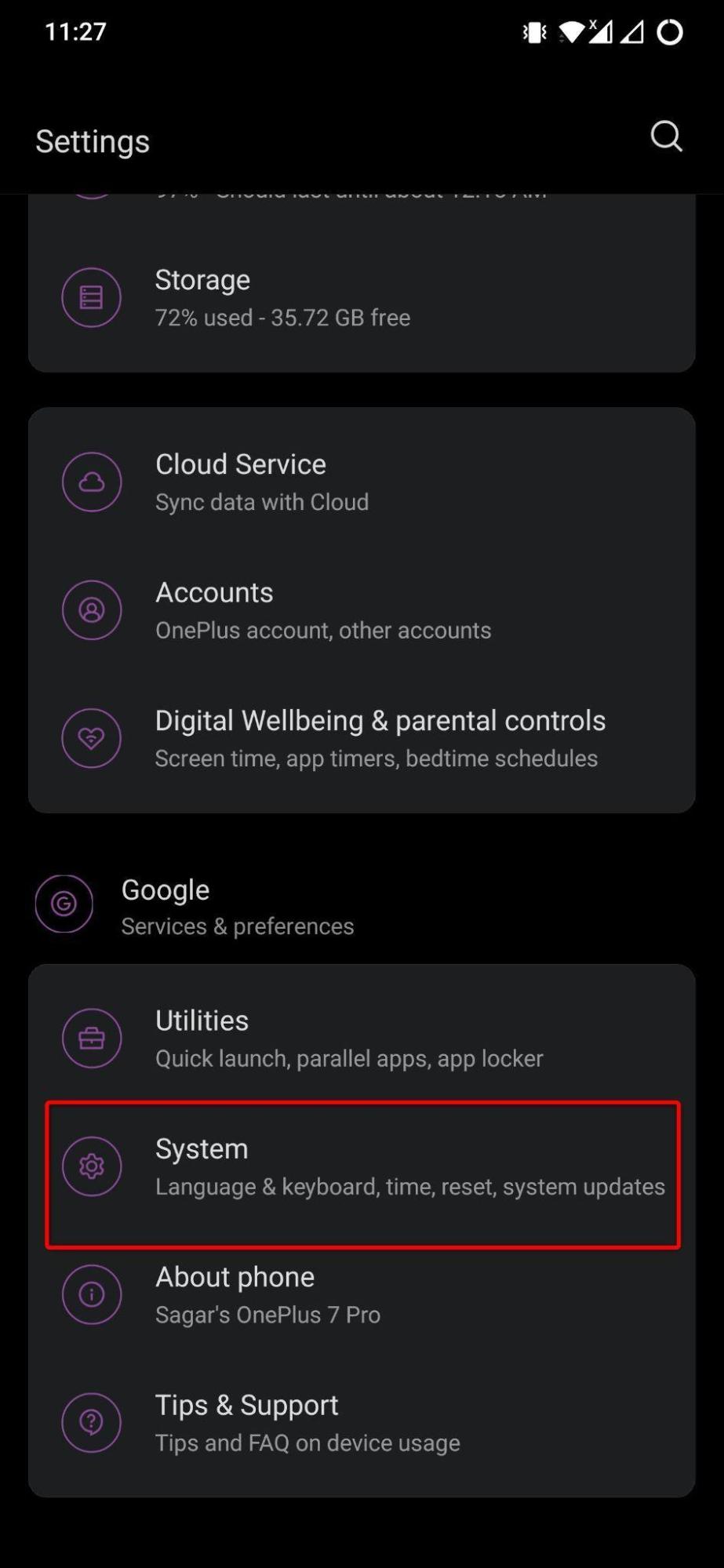
- Touchez Langues et saisie.
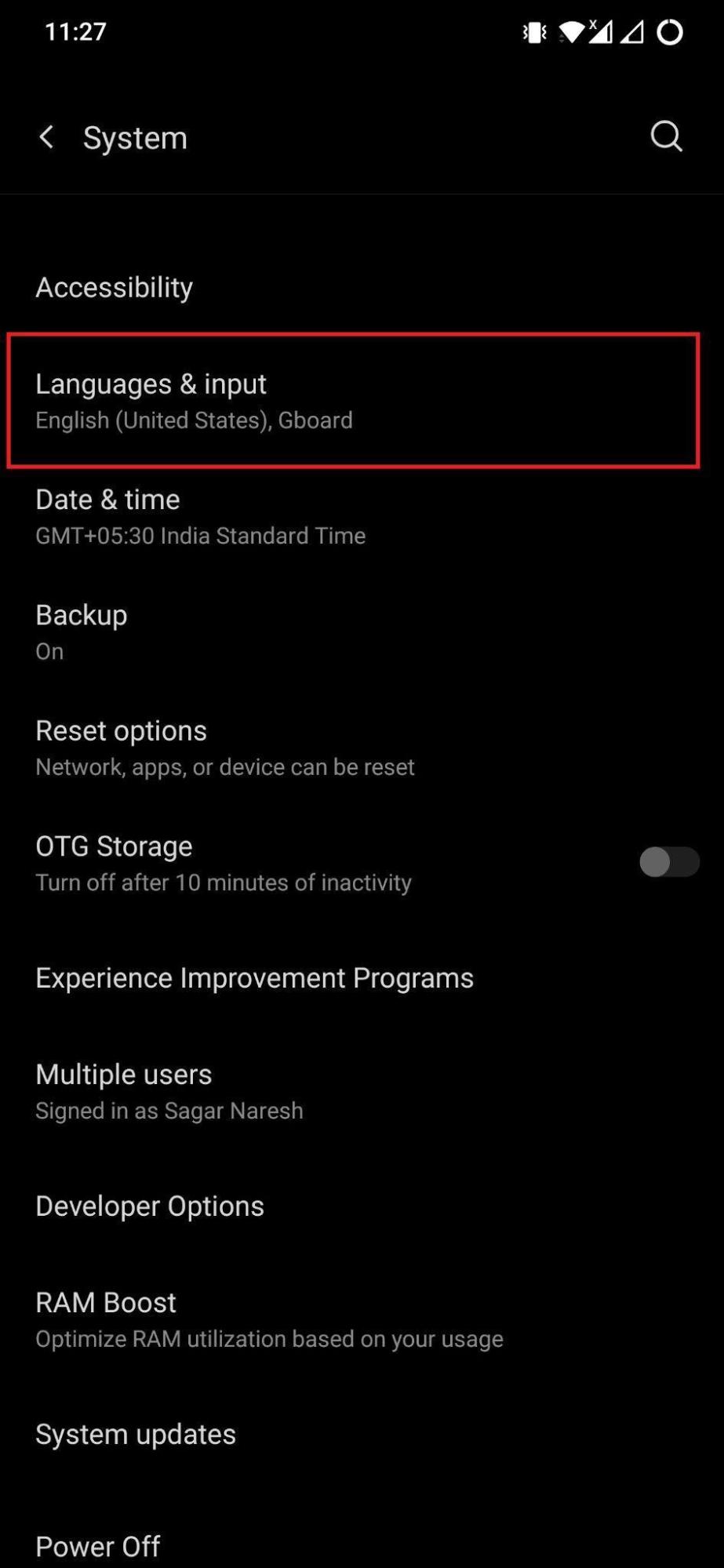
- Appuyez sur Clavier virtuel puis, sous la rubrique Claviers disponibles, sélectionnez Gboard.
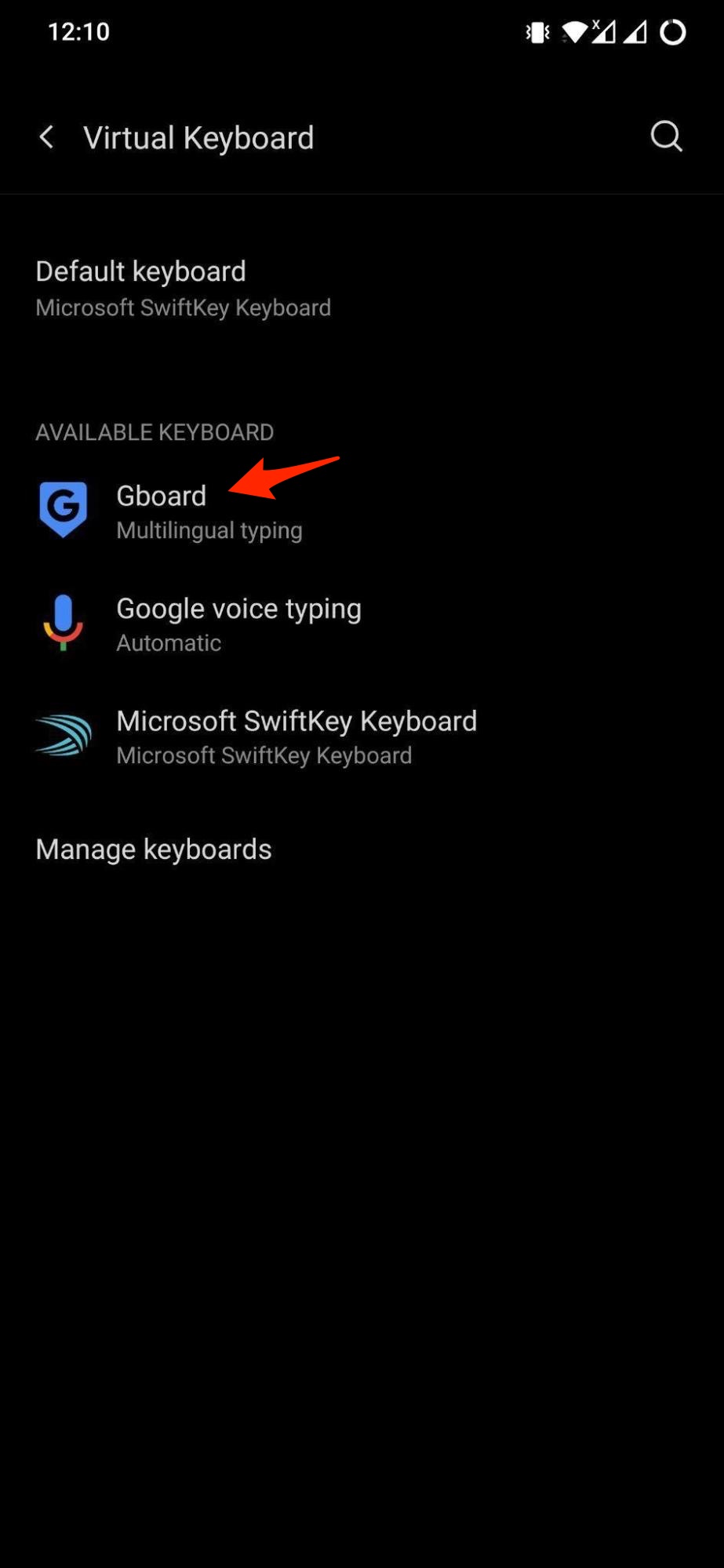
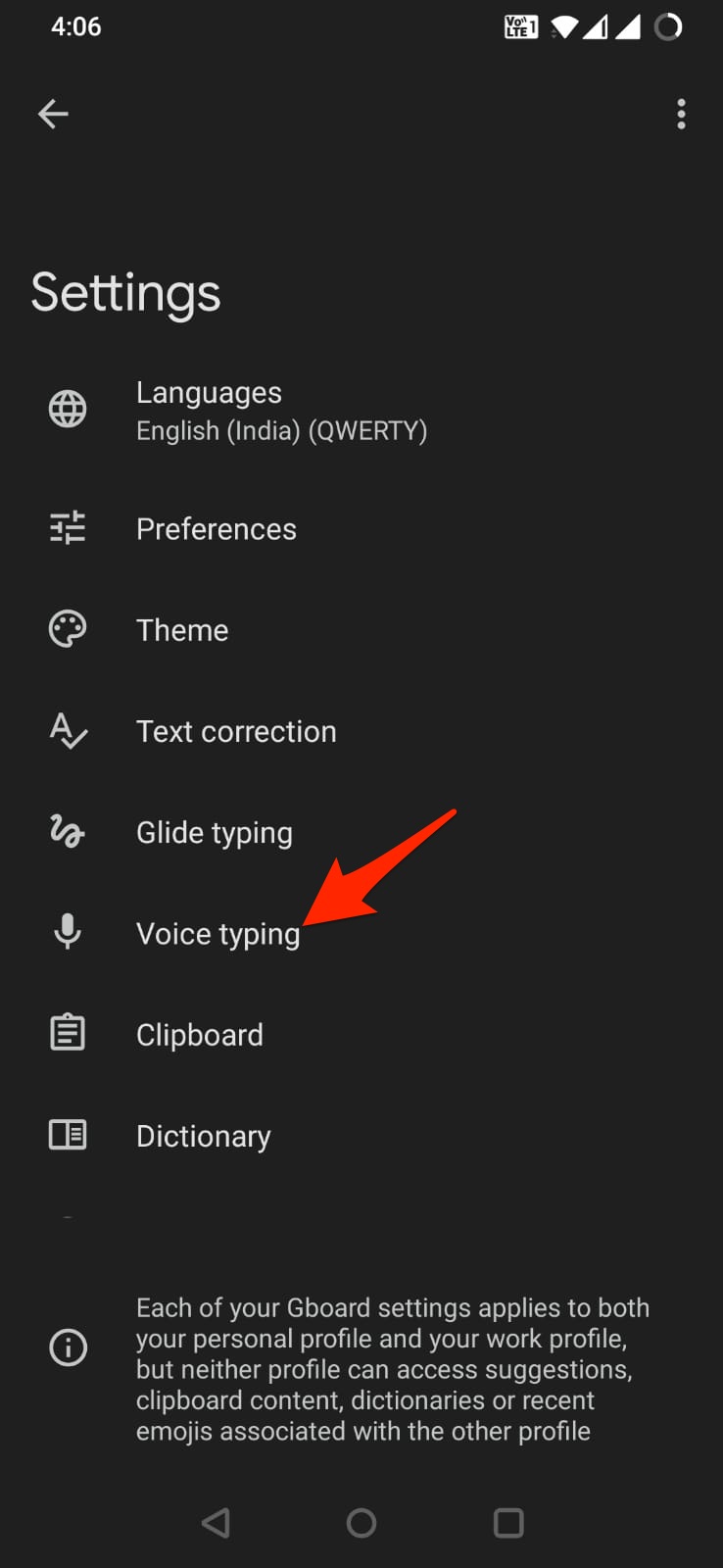
- Dans les paramètres de Gboard, touchez Saisie vocale et activez-la.
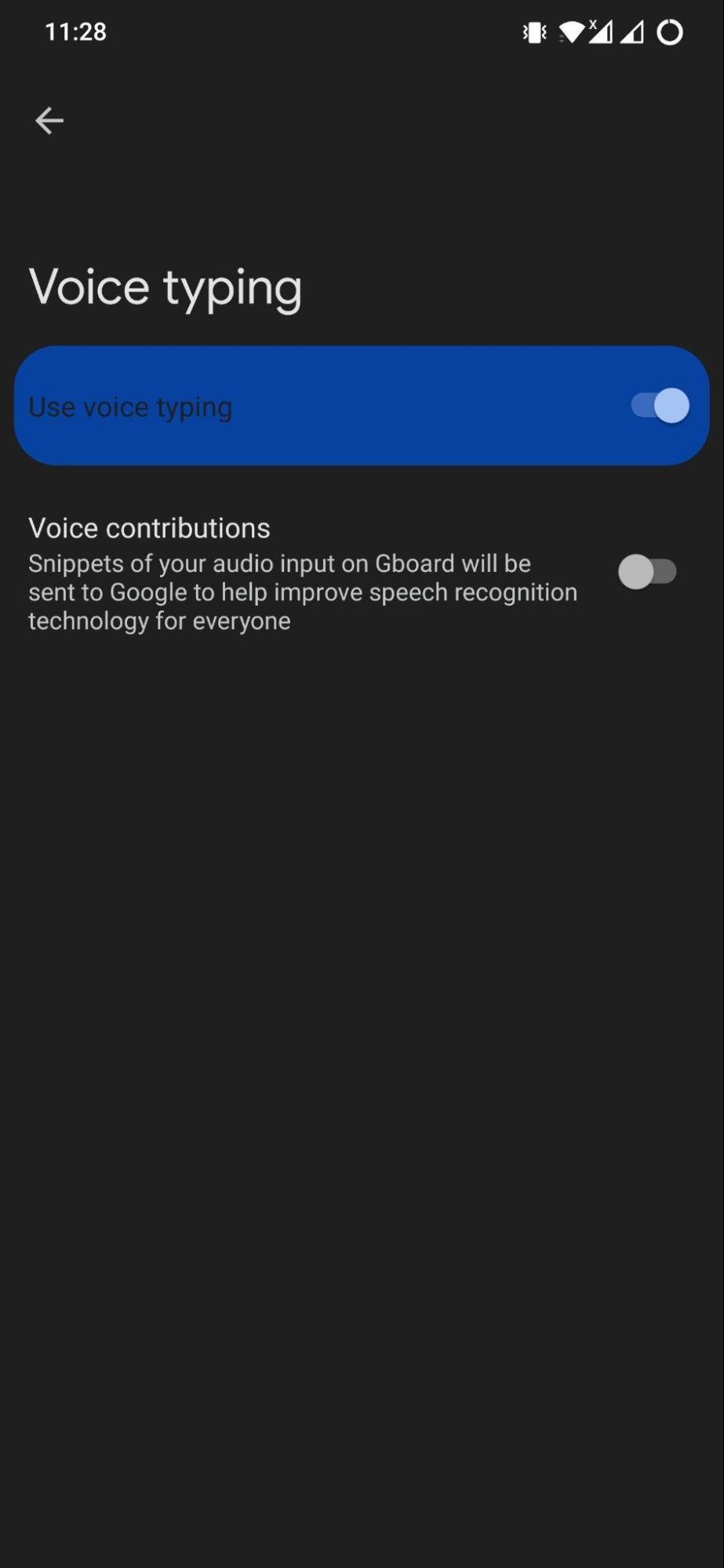
- Pour que l’icône Mic apparaisse, ouvrez Correction du texte puis activez l’option Afficher la bande de suggestion.
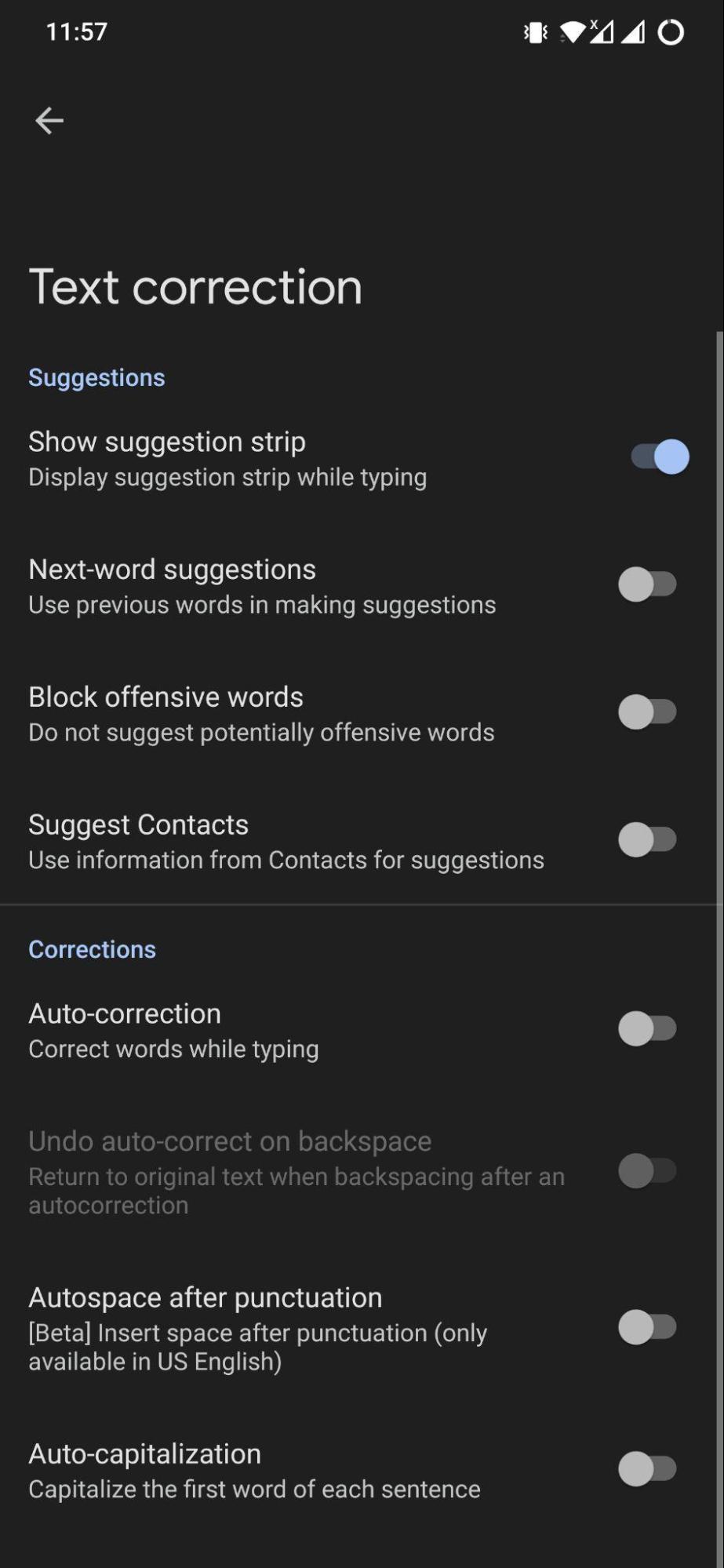
Note : les noms exacts des menus peuvent varier selon la marque du téléphone (Samsung, OnePlus, Xiaomi, etc.). Les captures d’écran ci‑dessus proviennent d’un appareil OnePlus.
Dicter un message dans WhatsApp avec Gboard
- Ouvrez WhatsApp.
- Entrez dans la conversation à laquelle vous voulez envoyer un message.
- Touchez la zone de saisie : Gboard s’affiche.
- Sur la bande supérieure du clavier, touchez l’icône Mic.
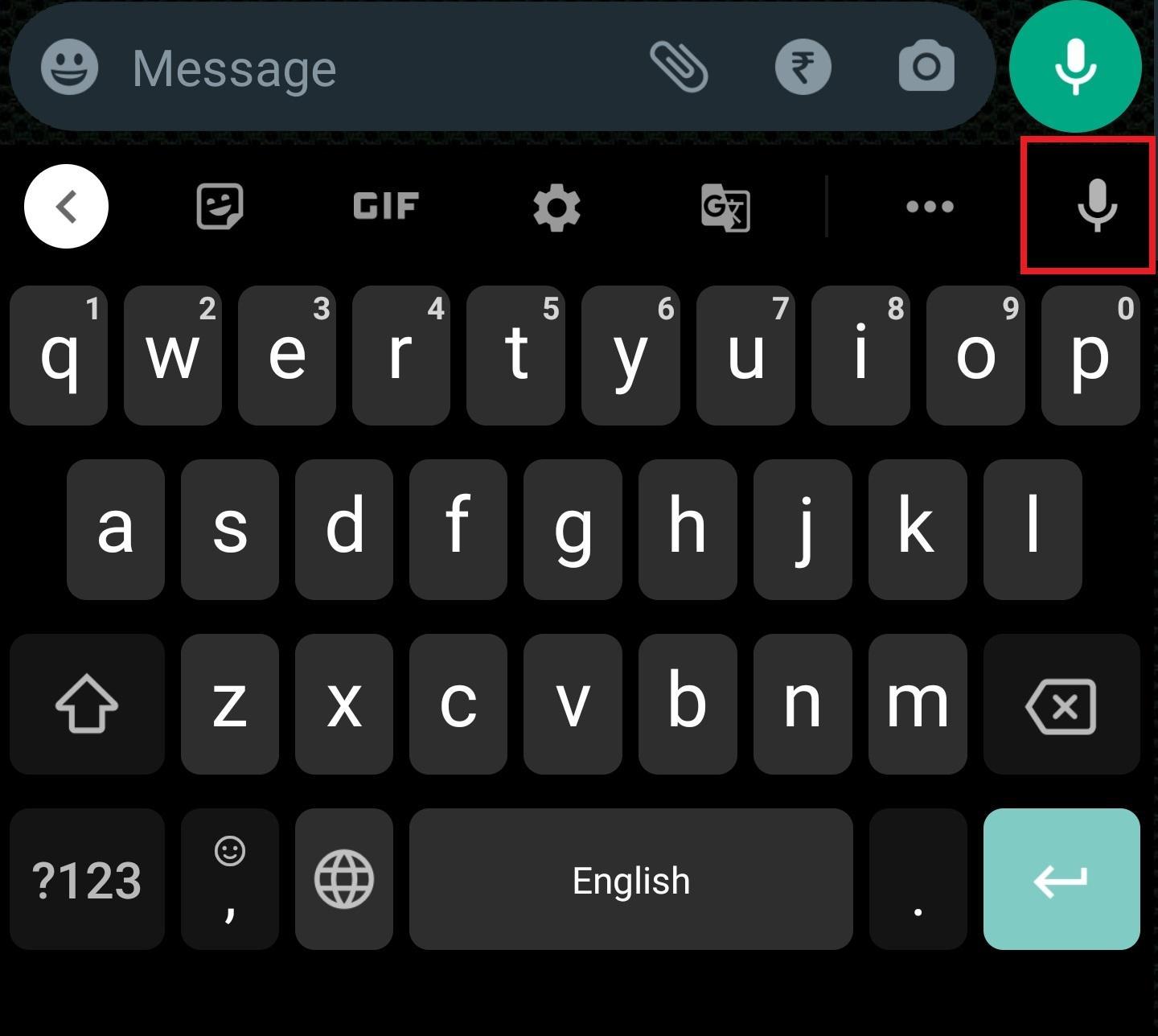
- Accordez la permission d’enregistrement si le clavier la demande. Gboard commencera à écouter et transcrira vos paroles en texte.
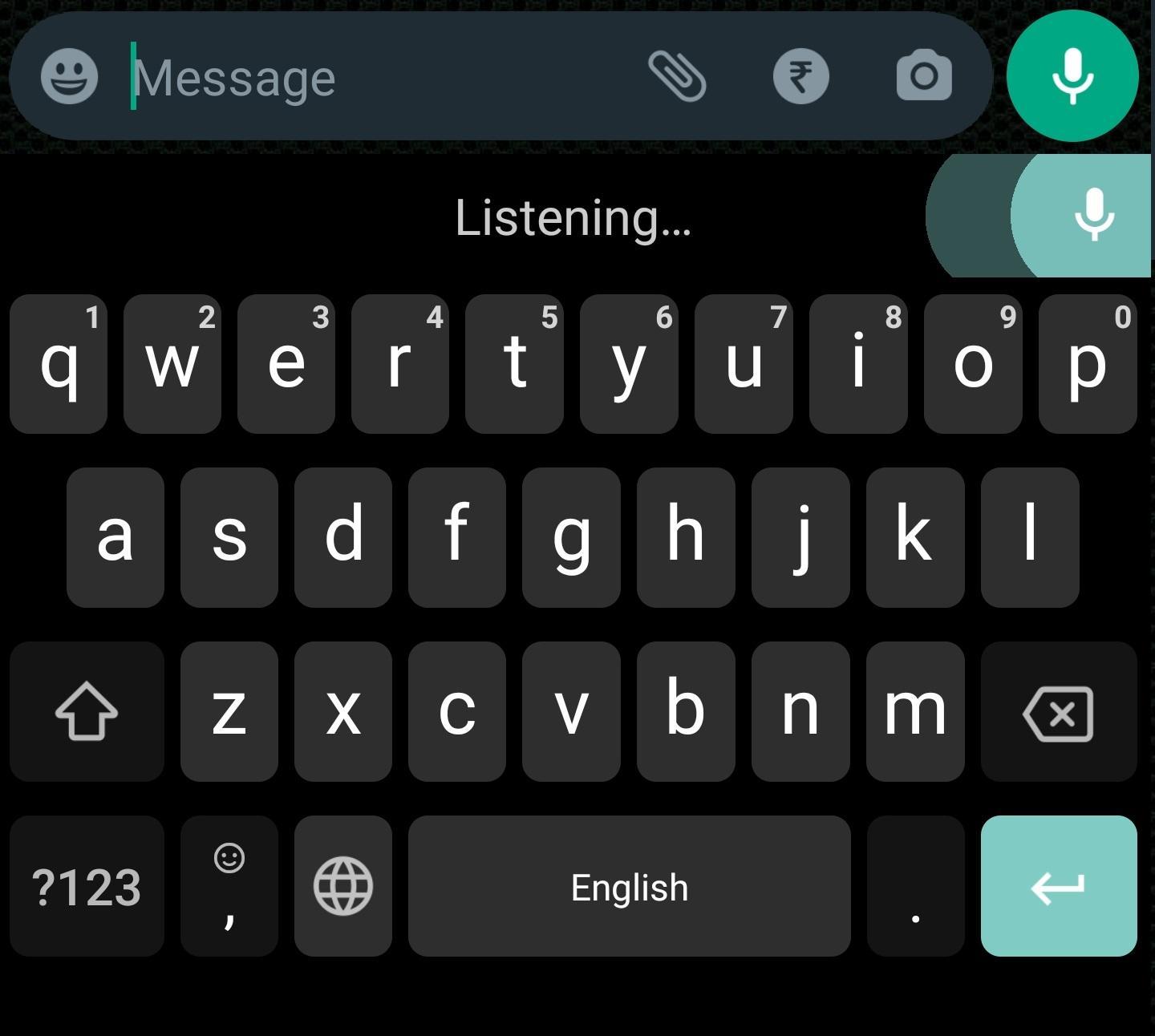
- Dites les signes de ponctuation (par exemple « point », « virgule », « point d’interrogation ») pour les insérer.
Conseil rapide : parlez normalement et faites de courtes pauses. Relisez toujours le texte avant d’envoyer pour corriger les erreurs de transcription.
Utiliser la saisie vocale avec SwiftKey
Microsoft SwiftKey propose aussi la dictée intégrée. Voici comment procéder :
- Installez SwiftKey depuis le magasin d’applications si ce n’est pas déjà fait.
- Allez dans Paramètres > Système > Langues et saisie > Clavier virtuel et sélectionnez SwiftKey comme clavier par défaut.
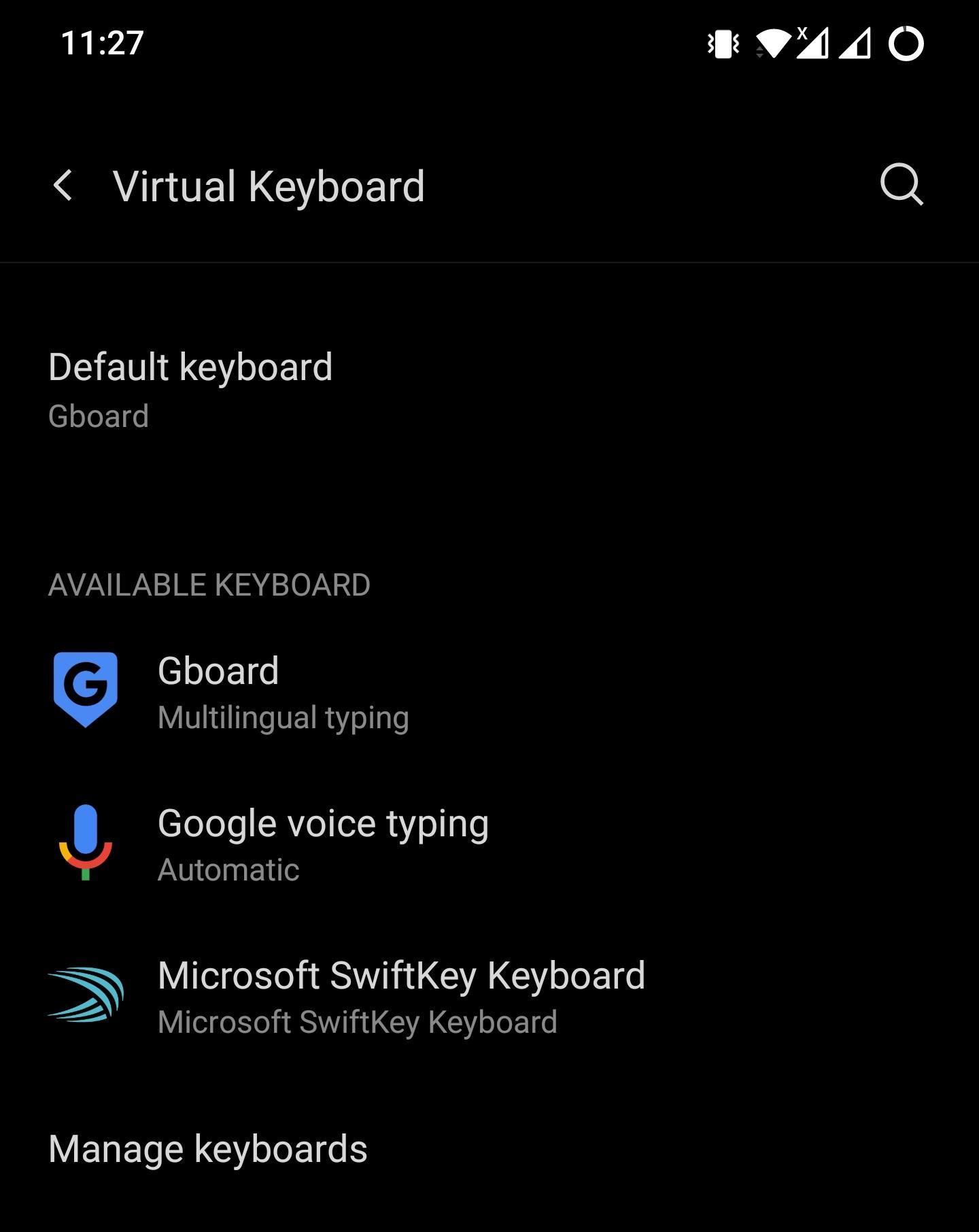
- Ouvrez WhatsApp et rendez-vous dans la conversation souhaitée.
- SwiftKey offre deux accès à la saisie vocale : touchez le bouton à trois points dans la bande supérieure et sélectionnez Saisie vocale, ou effectuez une pression longue sur la touche virgule « , » pour activer la dictée.
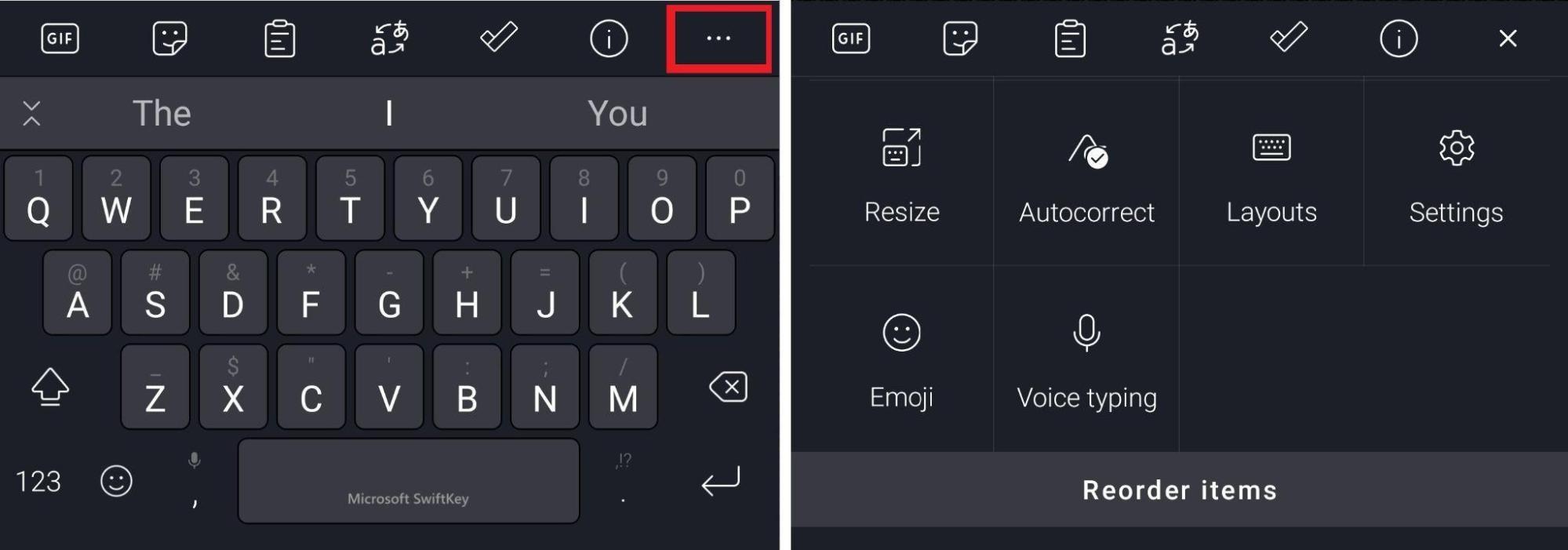
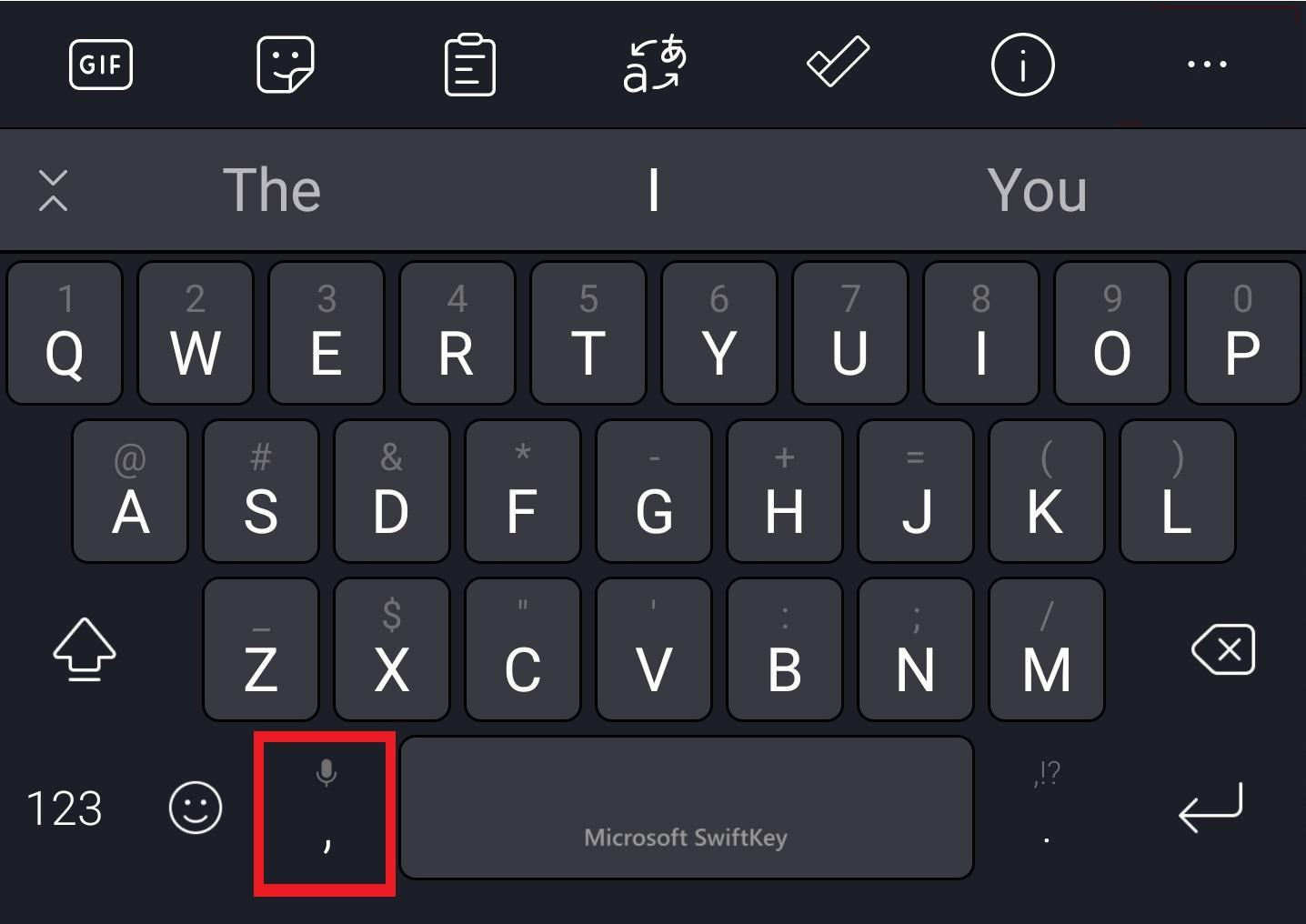
- Donnez la permission au micro si demandé et commencez à dicter.
Commandes vocales utiles
- « point » → .
- « virgule » → ,
- « point-virgule » → ;
- « point d’interrogation » → ?
- « nouvelle ligne » ou « saut de ligne » → insère un retour à la ligne
Les commandes exactes peuvent varier selon la langue et la reconnaissance vocale du clavier.
Dépannage : la saisie vocale ne fonctionne pas
- Vérifiez que le micro est activé pour l’application clavier dans Paramètres > Applications > [Gboard/SwiftKey] > Autorisations.
- Assurez-vous d’avoir sélectionné le clavier correct (Gboard ou SwiftKey) dans Clavier par défaut.
- Redémarrez le téléphone si l’icône n’apparaît toujours pas.
- Testez la saisie vocale dans une autre application (Notes, Recherche Google) pour isoler le problème.
- Si la reconnaissance échoue souvent : essayez d’améliorer la prononciation, rapprochez-vous du micro ou passez en zone calme.
Important : certaines versions de clavier utilisent la reconnaissance hors ligne. Si la reconnaissance en ligne est plus précise pour votre langue, activez la connexion réseau.
Quand la saisie vocale échoue ou est inadaptée
- Milieux bruyants (cafés, transports) réduisent la précision.
- Langues et dialectes peu pris en charge peuvent produire des erreurs fréquentes.
- Données sensibles : la transcription peut transiter par des serveurs tiers selon le clavier — préférez la saisie manuelle si la confidentialité est cruciale.
Alternatives à la saisie vocale
- Message vocal WhatsApp classique (appui long sur l’icône micro dans la conversation).
- Assistant vocal du téléphone (Google Assistant) pour rédiger un message suivi de « envoyer via WhatsApp ».
- Claviers spécialisés avec meilleure reconnaissance pour langues régionales.
Mini-méthodologie : comment tester la saisie vocale en 5 étapes
- Activer la saisie vocale dans les paramètres du clavier.
- Vérifier les autorisations microphone pour le clavier.
- Ouvrir WhatsApp et sélectionner le clavier actif.
- Dicter un message court avec ponctuation.
- Relire et corriger avant d’envoyer.
Liste de vérification pour l’utilisateur
- Gboard ou SwiftKey installé et sélectionné.
- Autorisation Micro accordée au clavier.
- Bande de suggestion visible (pour Gboard).
- Langue du clavier correspond à la langue de dictée.
- Message relu avant envoi.
Fiche de sécurité et confidentialité (points clés)
- Vérifiez la politique de confidentialité du clavier (Gboard/SwiftKey) pour savoir si les enregistrements audio sont envoyés à des serveurs.
- Si vous manipulez des données sensibles (numéros, mots de passe, informations personnelles), évitez la dictée vocale.
- Préférez l’utilisation hors ligne si vous avez activé un pack de reconnaissance vocale sur l’appareil.
Compatibilité et migration
- Gboard et SwiftKey sont disponibles sur Android et iOS, mais les chemins d’accès dans les Réglages peuvent varier par fabricant.
- Sur iOS, la dictée peut utiliser le service natif Apple si vous activez la saisie vocale dans les réglages du clavier.
- Si vous changez de téléphone, réinstallez et reconfigurez votre clavier pour restaurer les paramètres de langue et de saisie.
Modèle mental rapide
Pensez à la saisie vocale comme à un outil de « premier jet » : rapide pour capturer une idée, utile pour les brouillons, mais requérant toujours une relecture pour précision et ton.
Scénarios d’usage par rôle
- Utilisateur occasionnel : dicter des réponses courtes et envoyer des messages vocaux quand on est pressé.
- Utilisateur professionnel : dicter des brouillons, corriger puis copier-coller le texte dans d’autres apps.
- Personne ayant une déficience motrice : la saisie vocale peut devenir le moyen principal de composition de messages.
Critères d’acceptation
- L’icône microphone est visible sur le clavier.
- La permission Micro est accordée au clavier.
- La dictée transcrit la parole avec des erreurs acceptables (< quelques corrections par phrase) en environnement calme.
- La ponctuation vocale est reconnue et insérée correctement.
Diagramme de décision rapide
flowchart TD
A[La saisie vocale n'apparaît pas ?] --> B{Avez-vous installé Gboard/SwiftKey ?}
B -- Non --> C[Installer le clavier et sélectionner comme défaut]
B -- Oui --> D{Autorisation Micro accordée ?}
D -- Non --> E[Activer l'autorisation Micro dans Paramètres]
D -- Oui --> F[Redémarrer l'appareil et vérifier la langue du clavier]
F --> G{Toujours pas ?}
G -- Oui --> H[Test dans une autre app ou réinstaller le clavier]
G -- Non --> I[Commencer la dictée]FAQ
Est-ce que la saisie vocale fonctionne hors connexion ?
Parfois. Certains claviers proposent des packs de reconnaissance hors ligne pour certaines langues. Si la langue est prise en charge hors ligne, vous pouvez dicter sans réseau, mais la précision peut être moindre.
La dictée envoie-t-elle mes enregistrements vers Google/Microsoft ?
Cela dépend du clavier et de ses paramètres. Les services cloud peuvent traiter la reconnaissance vocale pour améliorer la précision. Consultez la politique de confidentialité du clavier pour les détails.
Puis-je dicter la ponctuation ?
Oui — dites « point », « virgule », « point d’interrogation », « nouvelle ligne », etc. Les commandes exactes varient selon la langue.
La saisie vocale fonctionne-t-elle avec d’autres claviers ?
Oui, de nombreux claviers populaires (Gboard, SwiftKey) intègrent la dictée. Certains claviers tiers peuvent proposer leur propre solution.
Exemple d’utilisation
- Situation : vous devez envoyer un long message pour résumer une réunion pendant que vous cuisinez.
- Action : activez Gboard, touchez le micro, dictez la synthèse en phrases courtes, dites « point » pour les phrases et « nouvelle ligne » pour séparer les points.
- Vérification : relisez puis envoyez.
Résumé
La saisie vocale dans WhatsApp est un moyen rapide et pratique de composer des messages sans taper. Activez la saisie vocale dans les paramètres du clavier (Gboard ou SwiftKey), autorisez l’accès au microphone, et utilisez l’icône microphone dans la bande supérieure pour dicter. Relisez toujours avant d’envoyer et choisissez la dictée ou le message vocal selon la confidentialité et la précision requises.
Merci de partager vos retours : si vous avez testé la saisie vocale, dites-nous quelle configuration et quelle langue vous utilisez pour améliorer la précision.
Matériaux similaires

Installer et utiliser Podman sur Debian 11
Guide pratique : apt-pinning sur Debian

OptiScaler : activer FSR 4 dans n'importe quel jeu
Dansguardian + Squid NTLM sur Debian Etch

Corriger l'erreur d'installation Android sur SD
